Logo Maker Pro是一款专业的图标设计工具。你可以使用Logo Maker Pro轻松设计一款你喜欢的图标的。软件可以为图标设计师提供更丰富的设计材料,启动软件以显示官方材料,您可以直接查看官方图标内容,可以选择图标以继续设计,也可以在软件中创建新徽标,添加软件提供的小图标可以与新徽标快速组合。适合需要制作简单徽标的朋友。这里推荐的小版本是传统版本。下载后,将注册机复制到软件安装地址以激活!
软件特色:
徽标该徽标设计程序的用户界面包含八个部分:徽标菜单,快速访问工具栏,功能区菜单,画布,效果面板,颜色面板,资源面板和状态栏。
徽标菜单
标志徽标菜单栏列出了所有带有徽标文件的按钮。您可以在此处开始和完成徽标设计。
功能区菜单
功能区功能区菜单包含四个选项卡:“主页”,“布局”,“视图”和“帮助”。所有相关的工具按钮都列在这些类别下。
快速工具栏
按钮快速访问工具栏上的按钮是最常用功能的快捷菜单。用户可以自定义要在界面上显示的按钮。
帆布
徽标是在Canvas上创建的。您在画布上看到的就是所得到的。
效果面板
效果面板中列出了各种预设效果,包括文本效果。在此处启用自定义效果。
彩色面板
它在颜色面板中列出了600多种配色方案,您可以按主色和类别过滤配色方案,并将这些匹配的颜色直接应用于对象或自定义颜色。
资源组
它在资源面板中列出了所有资源。此处的所有资源均可免费添加到画布上并进行编辑以创建徽标。
状态栏
以下是有关画布上所选对象的一些相关信息。
注意:X和Y指向对象的注册点。配准点是缩放和位置更改的原点。它简化了X和Y坐标的计算,并让我们正确地知道了对象的坐标。
破解方法:
1.关闭软件后,将注册机复制到软件安装地址以打开它,然后单击补丁激活软件。
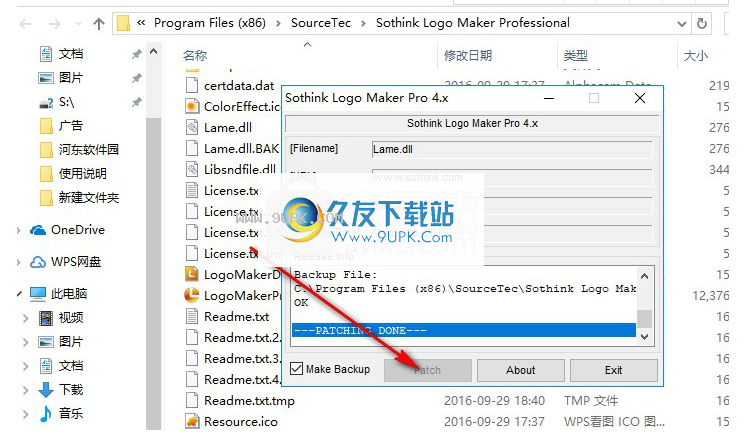
2,打开Logo Maker Pro软件并开始设计图标,这是官方徽标样式
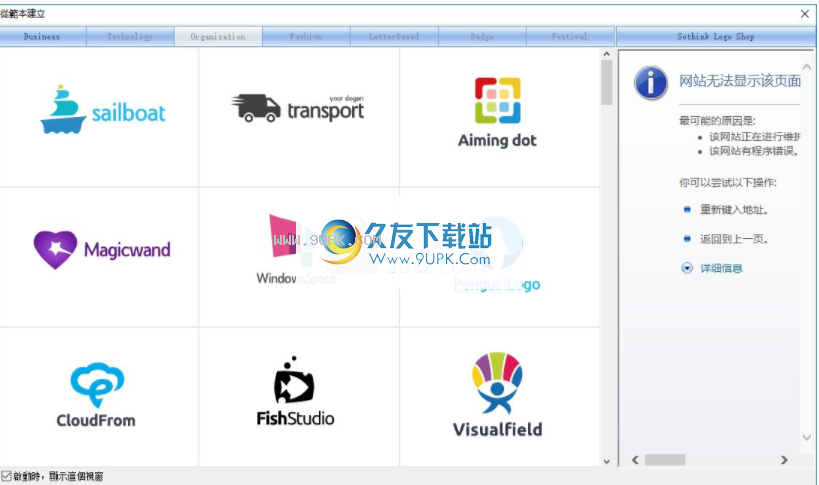
3,设计界面如图所示,您可以在顶部找到帮助功能,在软件界面中查看教程
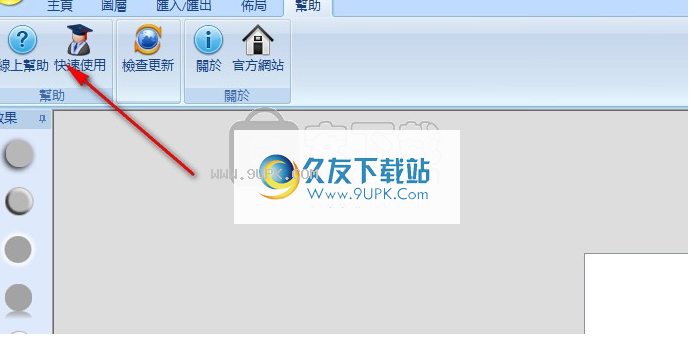
4,设计界面如图所示,可以直接使用官方图标设计,也可以创建空白的设计界面
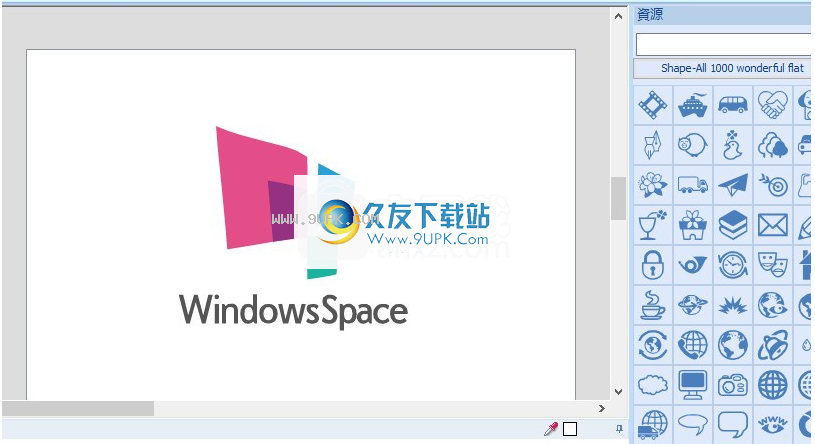
5.右侧有图标。单击一个图标移至设计区域,您可以更快地设计自己的图标。

6.仍然有许多官方的小图标。您可以选择自己喜欢的图标,也可以在设计界面中添加更多图标。
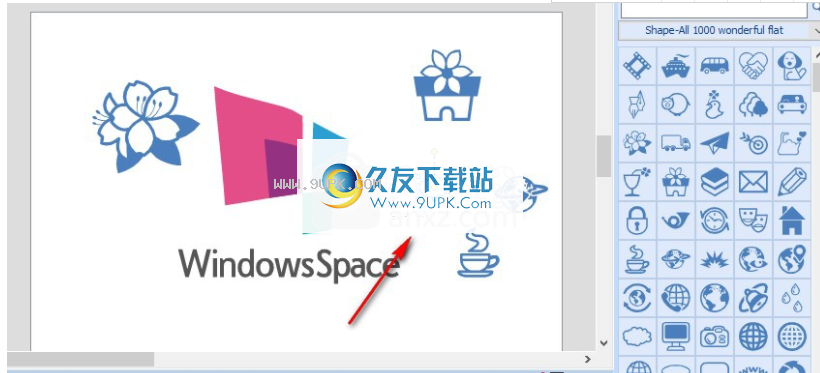
7.它还支持色彩功能。软件界面中显示许多颜色,可通过单击鼠标将其应用于您自己的图标。
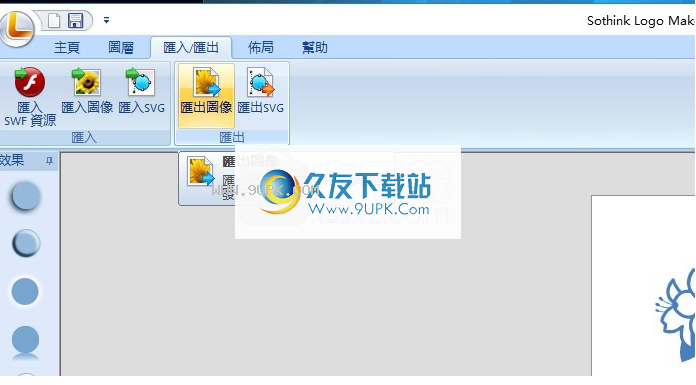
8.这是导入功能,您可以将本地图片导入Logo Maker Pro以使用,或将设计的图片另存为svg
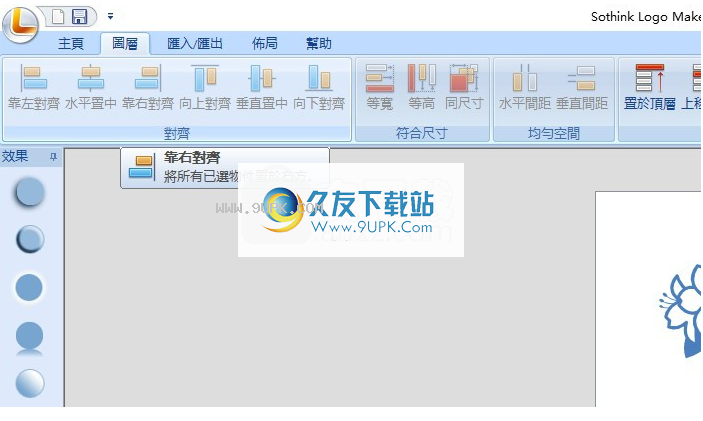
9.这里是软件的布局功能,有多种对齐方式,这里不再赘述
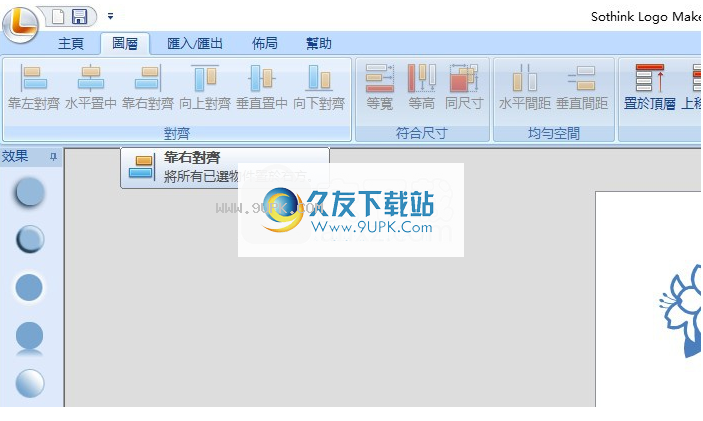
10. Logo Maker Pro具有许多功能。您可以在首页上找到绘图工具和图像编辑工具

使用说明:
资源面板--- Sothink徽标制作专家
标志徽标计软件提供了丰富的资源。免费使用,基本形状包括在资源库中,例如直线,曲线,三角形等。不必画线。资源面板位于程序的右侧,并按类别列出了所有资源。这是找到所需资源,搜索或浏览资源的两种方法。
搜索资源:在字段中输入关键字,然后单击按钮以搜索和查找资源。
浏览资源:单击下拉箭头以根据资源类别浏览和查找资源。
注意:资源“ Shape-Geometry”被设置为第一个正在运行的程序的默认类别。程序将自动显示下一次运行的最后选择的类别。
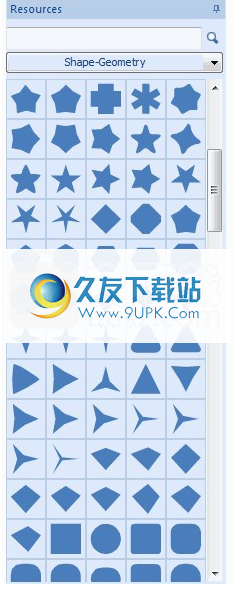
暗示:
如果要从界面隐藏资源面板,可以单击右上角的小按钮。
隐藏资源面板后,黄色的高亮按钮将出现在界面边缘。将鼠标悬停在其上,资源面板将重新出现。但是,如果将鼠标移出面板,它将再次消失。
Sothink Logo Maker Professional使用基于专业色彩理论的RYB色轮,使您能够创建更丰富,更漂亮的配色方案。配色方案是多种颜色的组合,可帮助您将匹配的颜色直接应用于徽标图像。
色彩和谐

单色:单色选择只是色轮中的一种颜色。
另外:互补色方案使用在色轮上彼此相反的颜色。
三重色:三重色方案在色轮周围使用均匀分布的颜色。
四元组:四元配色方案使用两种互补对排列的四种颜色。
类推:相似的配色方案在色轮上使用彼此相邻的颜色。
类似相似的配色:相似的配色方案是相似和互补的配色方案的组合。除了彼此相邻的颜色外,它在相反的位置使用互补色。
色轮
LogIn Logo Maker Professional,我们使用基于RYB模型(红色,黄色,蓝色)的色轮。此颜色模型主要用于艺术,绘画和设计。使用此色轮,您可以轻松过滤出数千种用于徽标设计的配色方案。

滚动黑/白球或输入“色相/角度”值以更改颜色。
饱和度/亮度

移动此框可以更改色彩饱和度和亮度。
不透明度

移动上下移动以更改颜色的不透明度。
安装方式:
1.打开主程序并直接安装。这是中文安装界面。点击下一步。
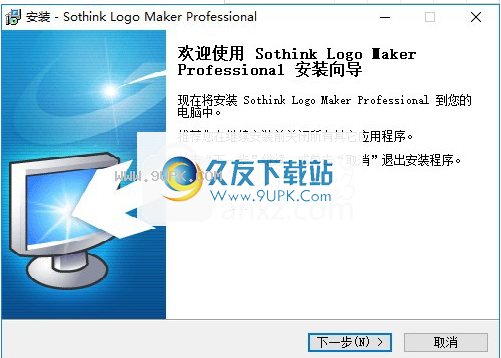
2,软件协议如图所示,单击下一步继续设置
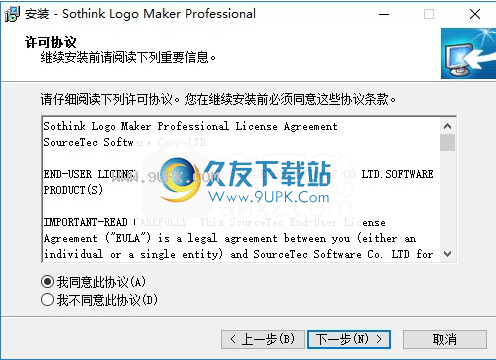
3.软件安装地址为C:\ Program Files(x86)\ SourceTec \ Sothink Logo Maker Professional
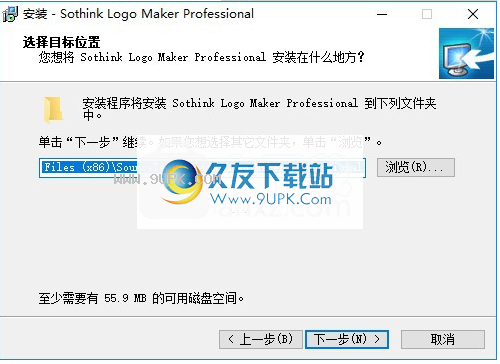
4.提示安装快捷方式界面,单击下一步开始安装
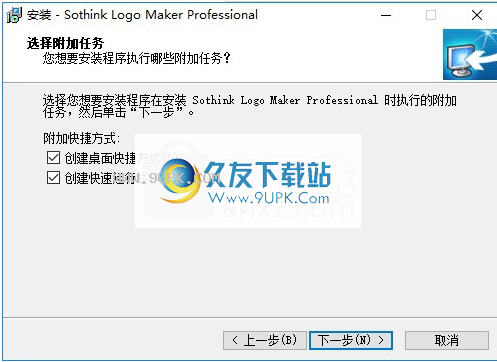
5.提示安装进度,等待软件安装完成
埃特
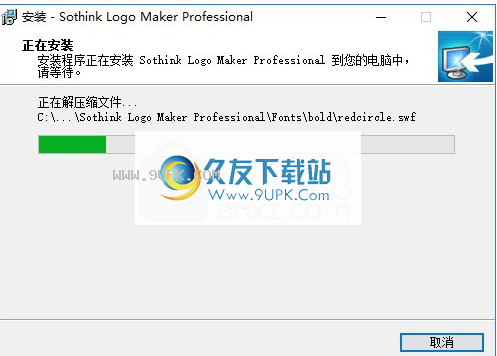
6.这是软件安装完成界面,单击“完成”退出安装。
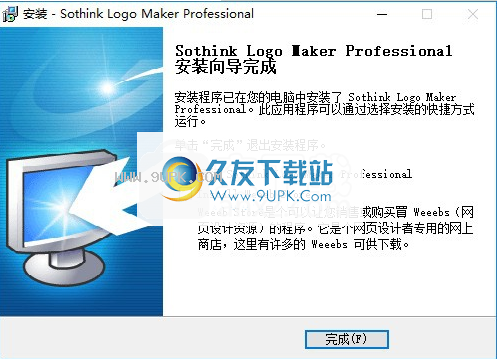
软件功能:
绘图工具
提供功能强大的绘图工具,包括铅笔,画笔,钢笔,直线,圆,矩形,圆角矩形,多边形,星形等。可让您创建自己惊人的徽标形状或编辑现有资源以获取新的徽标形状。

添加笔触样式
允许向对象添加笔触并提供7种笔触样式。将空心效果和轮廓效果移至笔触样式选项。您可以进行多种组合。
在这里,我们为以下对象设置不同的笔触样式,并对其中的某些对象进行空心/渐变效果。
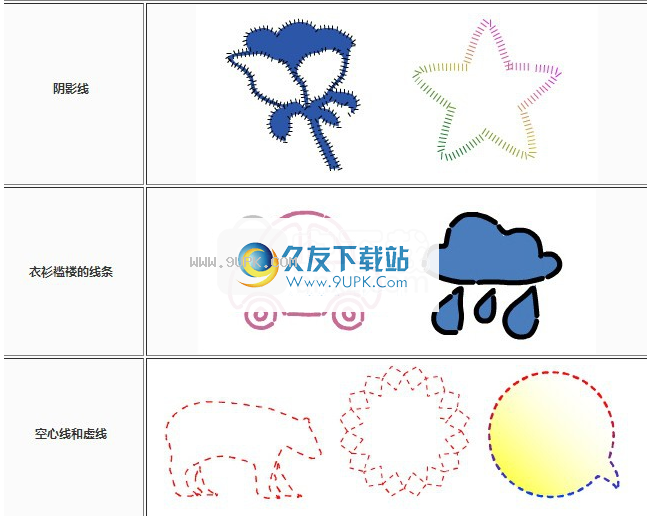
形状裁缝形状
使用裁缝功能,您可以获取图像的一部分以创建徽标。
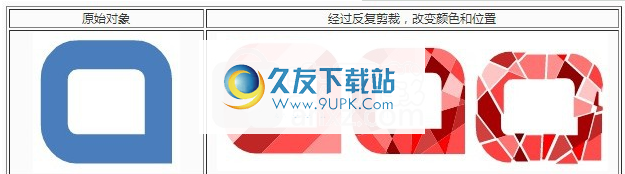
将文字转换为形状
转换将文本转换为形状后,您可以编辑文本,例如编辑形状。

一次修改多个对象
选择多个对象,您可以一次将它们替换为另一个形状。
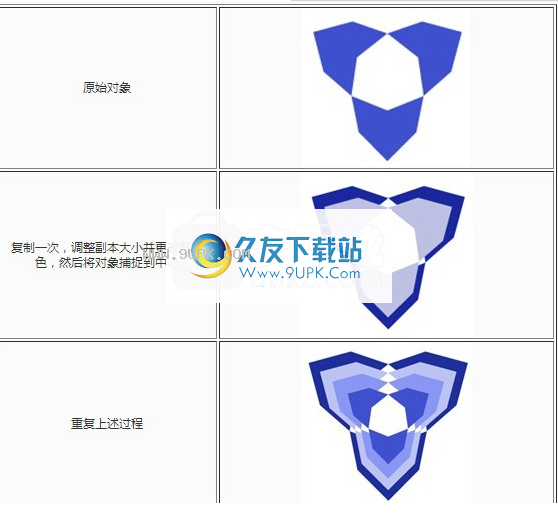
分组/取消分组对象
允许对多个对象进行分组,并将效果和常规操作应用于组。
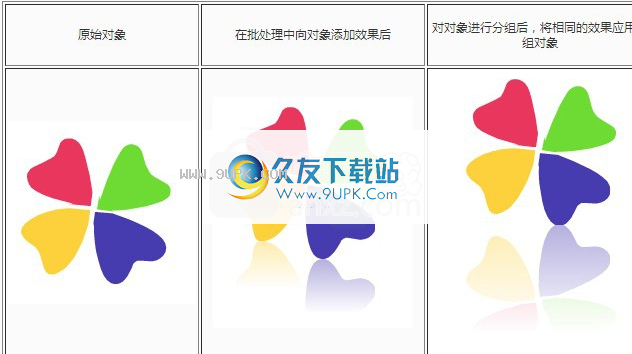
注意:如果不进行分组,则每个对象都将其自己的级别作为基准。但是,分组后,您可以根据单位级别将效果应用于组,这是一种更合理的方法。
制定自己的配色方案
使用专业方法设置颜色,包括色轮,饱和度/亮度和不透明度。允许将颜色修改应用于配色方案或直接应用于所选对象。
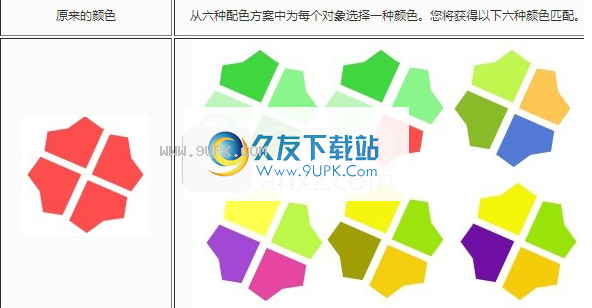
它还提供了预制的配色方案,为您提供专业的颜色参考。在下面,您将看到基于Mono的整个预制解决方案。

导入SVG文件
锁定/解锁对象
注意:不能对锁定的对象进行任何修改。使用此功能,您无需担心会错误地更改已创建对象的属性。
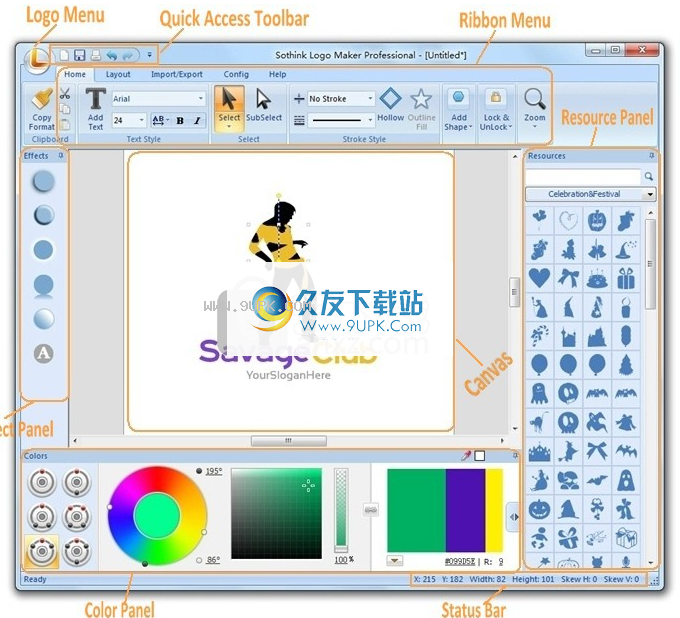






 盐茶米豆 1.1.5安卓版
盐茶米豆 1.1.5安卓版 花生市场网 2.0.31安卓版
花生市场网 2.0.31安卓版 好农场 1.2.0安卓版
好农场 1.2.0安卓版 必优农庄 1.9安卓版
必优农庄 1.9安卓版 掌上农资 1.1.3安卓版
掌上农资 1.1.3安卓版 大米仙 1.1.2安卓版
大米仙 1.1.2安卓版 安翔商城 2.8.1安卓版
安翔商城 2.8.1安卓版 名特汇 1.6安卓版
名特汇 1.6安卓版 我爱芝麻 1.0.1安卓版
我爱芝麻 1.0.1安卓版 阿农 1.3.1安卓版
阿农 1.3.1安卓版 侬仙品 1.3.1安卓版
侬仙品 1.3.1安卓版 吉厨 1.6安卓版
吉厨 1.6安卓版 微商专用二维码生成器可以帮助微商快速生成收款二维码发送给别人,有喜欢的用户不要错过了。
微商专用二维码生成器可以帮助微商快速生成收款二维码发送给别人,有喜欢的用户不要错过了。  Envisioneer 内置功能强大,能够一键生成CAD施工图和效果图,让你节约人力成本,提高设计的速度。有需要的用户欢迎来久友下载站下载~
Envisioneer 内置功能强大,能够一键生成CAD施工图和效果图,让你节约人力成本,提高设计的速度。有需要的用户欢迎来久友下载站下载~  在VERO WorkXplore 3D里用户可以获得实体或者曲面的各类信息,可快速计算体积和面积,提供诸如曲面的名称、数量、体积、表面积等信息。 有需要的用户欢迎来久友下载站下载~
在VERO WorkXplore 3D里用户可以获得实体或者曲面的各类信息,可快速计算体积和面积,提供诸如曲面的名称、数量、体积、表面积等信息。 有需要的用户欢迎来久友下载站下载~
 Marvelous Designer 5可以帮助用户依据你的喜好和设计理念设计,完成拥有自己风格的作品,软件内置功能众多,让你可以设计身体上的任何部位服装。有需要的用户欢迎来久友下载站下载~
Marvelous Designer 5可以帮助用户依据你的喜好和设计理念设计,完成拥有自己风格的作品,软件内置功能众多,让你可以设计身体上的任何部位服装。有需要的用户欢迎来久友下载站下载~  Able2Extract Professional14是一个完美破解的多功能的PDF编辑器,您可以通过中科院Able2Extract Professional14特别版来创建,编辑以及转换PDF文档,支持批量转换,压缩包中有破解补丁,下文中有破解教程!
Able2Extract Professional14是一个完美破解的多功能的PDF编辑器,您可以通过中科院Able2Extract Professional14特别版来创建,编辑以及转换PDF文档,支持批量转换,压缩包中有破解补丁,下文中有破解教程!  QQ2017
QQ2017 微信电脑版
微信电脑版 阿里旺旺
阿里旺旺 搜狗拼音
搜狗拼音 百度拼音
百度拼音 极品五笔
极品五笔 百度杀毒
百度杀毒 360杀毒
360杀毒 360安全卫士
360安全卫士 谷歌浏览器
谷歌浏览器 360浏览器
360浏览器 搜狗浏览器
搜狗浏览器 迅雷9
迅雷9 IDM下载器
IDM下载器 维棠flv
维棠flv 微软运行库
微软运行库 Winrar压缩
Winrar压缩 驱动精灵
驱动精灵